Играть в компьютерные игры – это одно из самых популярных развлечений нашего времени. Однако, ничего не может так надоесть и подпортить настроение, как заедающие, прерывистые лаги и низкий FPS. Медленная и нестабильная работа игры может привести к неудобству и потере уверенности в собственных игровых навыках.
Очевидно, что каждый геймер хотел бы получить настоящее наслаждение от игры, не беспокоясь о возможных проблемах с производительностью. В этой статье мы рассмотрим несколько советов и рекомендаций, которые помогут вам устранить лаги и повысить FPS в играх, чтобы ваш геймплей стал более плавным и комфортным.
1. Оптимизация настроек графики. Одной из причин проблем с производительностью игры может быть неправильно настроенные графические параметры. Попробуйте уменьшить разрешение экрана и отключить ненужные эффекты, такие как сглаживание краев или тени. Это может значительно повысить FPS и сделать игру более отзывчивой.
Примечание: Помните, что оптимальные настройки графики зависят от вашей системы. Возможно, вам придется поэкспериментировать, чтобы найти самое оптимальное соотношение производительности и визуальных эффектов.
Понимание причин и видов лагов в играх
Основная причина лагов в играх – недостаточные ресурсы компьютера для полноценного выполнения игровых задач. Необходимые ресурсы включают в себя оперативную память, центральный процессор (CPU), видеокарту (GPU) и хранение на жестком диске. Если компьютер не может обрабатывать требуемую графику и команды игры на требуемом уровне, возникают задержки и лаги.
Существует несколько видов лагов, которые могут возникать при игре:
- Графический лаг: проявляется в замедлении отображения графики, часто сопровождается прерывистыми движениями персонажа или предметов на экране. Причиной графического лага может быть низкая производительность видеокарты или ее неправильные настройки.
- Сетевой лаг: возникает при игре в онлайн-режиме из-за задержек в передаче данных между компьютерами. Такие лаги могут привести к ситуациям, когда игровые действия одного игрока отображаются на экране другого с задержкой, что может вызвать несправедливость и неудовлетворение.
- Интерфейсный лаг: связан с замедлением реакции игрового интерфейса на ваши команды. Такие лаги могут быть вызваны неправильной настройкой компьютера или программного обеспечения игры.
- Загрузочный лаг: возникает при запуске игры или загрузке нового уровня, когда компьютеру требуется время на обработку и загрузку необходимой информации. Загрузочные лаги могут быть вызваны медленным жестким диском или неправильной настройкой игры.
Для решения проблемы лагов в играх, рекомендуется оптимизировать настройки графики в игре, обновить драйверы видеокарты, закрыть ненужные программы и процессы, проверить компьютер на наличие вирусов и мусорных файлов. Также стоит обратить внимание на обновление операционной системы и установку последних патчей для игры, которые могут исправить ошибки и улучшить производительность.
Понимание причин и видов лагов в играх поможет игрокам более эффективно бороться с этой проблемой и наслаждаться более плавным и комфортным геймплеем.
Как избежать проблем с производительностью компьютера

Возможность наслаждаться плавной и беззаботной игрой на компьютере может быть испорчена проблемами с производительностью. Если ваш компьютер страдает от слабой производительности, вам могут помочь следующие рекомендации:
| 1. Оптимизируйте запущенные программы | Закройте все ненужные программы, которые могут снижать производительность вашего компьютера во время игры. Убедитесь также, что у вас достаточно оперативной памяти для запуска игры. |
| 2. Обновите драйверы | Убедитесь, что у вас установлены последние версии драйверов для вашей видеокарты и других компонентов. Устаревшие драйверы могут снижать производительность вашего компьютера. |
| 3. Уменьшите графические настройки | Если ваш компьютер не может обрабатывать высокие графические настройки игры, установите их на более низкий уровень. Это может значительно повысить производительность компьютера. |
| 4. Очистите жесткий диск | Удалите ненужные файлы и программы с вашего жесткого диска. Чем больше свободного места на диске, тем легче компьютеру будет обрабатывать и загружать игры. |
| 5. Воспользуйтесь мощными инструментами | Используйте специальные программы для оптимизации производительности компьютера, такие как дефрагментатор диска и оптимизатор реестра. Они помогут улучшить работу вашей системы и повысить производительность. |
Следуя этим рекомендациям, вы сможете избежать проблем с производительностью компьютера и наслаждаться плавной и беззаботной игрой без лагов и проблем с FPS.
Влияние настройки графики на FPS и лаги
Настройка графики в играх имеет значительное влияние на производительность и плавность игрового процесса. Неправильные или слишком высокие настройки графики могут вызывать снижение FPS (количество кадров в секунду) и появление лагов, что сильно влияет на комфортность игры.
Один из главных параметров настройки графики – это уровень детализации графических объектов и окружения. Чем выше уровень детализации, тем больше нагрузка на графический процессор и процессор компьютера, что может вызвать снижение FPS. Рекомендуется выбирать уровень детализации, который соответствует возможностям вашего компьютера.
Кроме того, важно обратить внимание на такие параметры, как разрешение экрана, антиалиасинг, вертикальная синхронизация (VSync) и настройки теней. Более высокое разрешение экрана может потребовать больше ресурсов компьютера и привести к снижению FPS. Антиалиасинг позволяет сглаживать края объектов, но также нагружает графический процессор. Включение вертикальной синхронизации может помочь избежать появления "разрывов" изображения, но может вызывать задержку и снижение FPS. Настройки теней также могут значительно повлиять на производительность игры.
Рекомендуется экспериментировать с разными настройками графики и следить за показателями FPS. Если вы замечаете снижение FPS или появление лагов, попробуйте уменьшить уровень детализации, разрешение экрана или отключить некоторые графические эффекты. Также можно попробовать обновить драйверы графической карты, что поможет оптимизировать работу игры.
Советы по оптимизации графики для улучшения производительности
1. Настройте графические параметры игры:
Многие игры предлагают возможность настроить графические параметры в соответствии с возможностями вашего компьютера. Установите настройки графики на минимальное или оптимальное значение. Отключите или уменьшите такие эффекты, как тени, анимации и частицы, если они не являются необходимыми для игрового процесса.
2. Используйте драйверы последней версии:
Установите на компьютер самые свежие версии драйверов для вашей видеокарты. Это позволит использовать все новейшие технологии и оптимизации, которые могут значительно улучшить производительность игры.
3. Закройте ненужные программы:
Запустите игру в полноэкранном режиме и закройте все ненужные программы и процессы, которые могут использовать ресурсы вашего компьютера. Это позволит высвободить больше мощности для работы игры и повысить ее производительность.
4. Уменьшите разрешение экрана:
Если ваш компьютер не может справиться с игрой на максимальном разрешении, попробуйте уменьшить разрешение экрана. Это может помочь улучшить производительность игры, хотя графика будет выглядеть менее детализированной.
5. Очистите компьютер от пыли:
Компьютер, пыль которого накапливается внутри, может перегреваться и терять в производительности. Регулярно очищайте свой компьютер от пыли, чтобы обеспечить ему нормальную работу и максимальную производительность.
В итоге, соблюдая эти советы, вы сможете оптимизировать графику в играх, обеспечить плавную работу и повысить FPS (количество кадров в секунду). Таким образом, ваше игровое впечатление будет более приятным и комфортным.
Оптимизация работы операционной системы для игр
Для достижения максимальной производительности в играх необходимо провести оптимизацию работы операционной системы. Ниже представлены рекомендации, которые помогут повысить FPS и улучшить геймплей.
1. Обновите драйверы видеокарты и других компонентов
Регулярно обновляйте драйвера видеокарты, звуковой карты и других компонентов вашего ПК. Новые версии драйверов часто содержат исправления ошибок и оптимизацию производительности, что может значительно повлиять на качество игры.
2. Закройте лишние процессы и программы
Перед запуском игры закройте все лишние процессы и программы, которые могут использовать ресурсы системы. Это может быть антивирусное ПО, браузеры, мессенджеры и другие приложения, необходимые только для работы в фоновом режиме.
3. Включите режим "Высокая производительность"
Настройте операционную систему таким образом, чтобы она работала в режиме "Высокая производительность". Для этого откройте настройки питания и выберите соответствующий режим работы.
4. Очистите систему от мусора
Регулярно проводите очистку системы от мусора, временных файлов и ненужных данных. Используйте специальные программы для очистки, такие как CCleaner. Обратите внимание на освобождение места на диске C, где установлена операционная система.
5. Проверьте наличие вирусов и вредоносного ПО
Проведите проверку системы на наличие вирусов и вредоносного ПО с помощью антивирусной программы. Вирусы и другие вредоносные программы могут существенно замедлить работу системы и снизить производительность в играх.
6. Установите оптимальные настройки графики
Откройте настройки графики в игре и настройте их в соответствии с рекомендациями разработчиков и возможностями вашей видеокарты. Уменьшите разрешение экрана, выключите лишние эффекты и сглаживание, поэкспериментируйте с другими параметрами, чтобы достичь наилучшей производительности без потери визуального качества.
7. Оптимизируйте настройки памяти
Настройте виртуальную память так, чтобы она соответствовала рекомендациям операционной системы и требованиям игры. В большинстве случаев оптимальная настройка виртуальной памяти включает автоматический выбор размера.
| Операционная система | Рекомендуемый размер виртуальной памяти |
|---|---|
| Windows 10 | Размер ОЗУ + 1 ГБ |
| Windows 8/8.1 | Размер ОЗУ + 2 ГБ |
| Windows 7 | Размер ОЗУ x 1,5 |
Обязательно перезагрузите ПК после внесения изменений в настройки операционной системы.
Следуя указанным рекомендациям, вы сможете оптимизировать работу операционной системы для игр и добиться плавного геймплея без лагов и снижений FPS. Постоянно следите за новыми обновлениями и исправлениями для вашей операционной системы и игровых компонентов, это поможет поддерживать высокую производительность и наслаждаться игровым процессом.
Настройки системы и драйверов для лучшей производительности
Для достижения максимальной производительности и устранения лагов в играх, важно правильно настроить свою систему и драйверы. Вот несколько рекомендаций, которые помогут вам получить плавный геймплей:
- Обновите драйверы вашей видеокарты. Регулярные обновления драйверов помогают исправлять ошибки и улучшать производительность. Посетите официальный сайт производителя вашей видеокарты и загрузите последние версии драйверов.
- Оптимизируйте настройки энергосбережения. Если ваш компьютер работает в режиме энергосбережения, это может ограничивать производительность системы. Переключитесь в режим максимальной производительности, чтобы добиться лучшей работы компьютера.
- Отключите неиспользуемые программы и службы. Запущенные в фоновом режиме программы и службы могут занимать ресурсы компьютера и влиять на производительность игр. Закройте все ненужные приложения и отключите лишние службы через диспетчер задач.
- Проверьте конфигурацию вашей системы. Убедитесь, что в вашей системе достаточно оперативной памяти, свободного места на жестком диске и процессора. Недостаток ресурсов может привести к лагам и пониженной производительности игр.
- Настройте графические параметры игры. Во многих играх есть графические настройки, которые можно изменить для достижения лучшей производительности. Попробуйте установить более низкое разрешение экрана, выключить некоторые графические эффекты или снизить уровень детализации, чтобы улучшить FPS в игре.
- Выключите вертикальную синхронизацию. Вертикальная синхронизация (VSync) может снижать FPS в играх. Попробуйте отключить эту функцию в настройках игры или в настройках драйверов видеокарты.
- Установите последние обновления операционной системы. Регулярные обновления операционной системы исправляют ошибки и улучшают производительность. Убедитесь, что у вас установлена последняя версия операционной системы и все доступные обновления.
- Запустите игру в полноэкранном режиме. Переключитесь в режим полноэкранного окна или эксклюзивного полноэкранного режима, чтобы избежать лишней нагрузки на систему от других запущенных программ.
- Очистите систему от мусора. Регулярно удаляйте временные файлы, кэш и другой ненужный мусор, который может накапливаться на вашем компьютере. Используйте специальные программы для очистки системы или делайте это вручную через панель управления.
Следуя этим рекомендациям, вы сможете оптимизировать вашу систему и драйверы для лучшей производительности в играх. Помните, что каждая система уникальна, поэтому может потребоваться некоторое время и эксперименты, чтобы найти оптимальные настройки для вашего компьютера и игры.
Устранение проблем с интернет-соединением

Первым шагом в устранении проблем с интернет-соединением является проверка скорости вашего интернета. Медленное соединение может быть причиной задержек и лагов. Используйте онлайн-сервисы для проверки скорости вашего соединения и убедитесь, что оно соответствует заявленным характеристикам.
Если скорость вашего интернета недостаточна, возможно, стоит обратиться к вашему интернет-провайдеру для повышения ее. Они могут предложить вам более выгодный тарифный план или провести техническое обслуживание для улучшения качества вашего соединения.
Еще одним способом улучшить качество интернет-соединения является подключение к роутеру по проводу Ethernet вместо Wi-Fi. Проводное подключение обычно предоставляет более стабильное и быстрое соединение, что может значительно снизить пинг и позволить вам играть без задержек.
Также стоит проверить настройки вашего роутера. Убедитесь, что вы используете самые новые драйверы и прошивку для своего устройства. Оптимизируйте настройки роутера для игр, установив приоритет передачи данных для вашей игровой консоли или компьютера.
Если все вышеперечисленные методы не помогли решить проблему, можно попробовать использовать VPN-сервис (виртуальная частная сеть). VPN может уменьшить задержку и лаги, особенно если ваше игровое соединение проходит через перегруженный или неподходящий роутер.
Советы по оптимизации сетевых настроек для минимизации пинга и задержек
Вот несколько советов, которые помогут вам оптимизировать сетевые настройки и минимизировать пинг и задержки в играх:
- Используйте проводное подключение: Если у вас есть возможность, подключите свой компьютер или консоль к маршрутизатору с помощью Ethernet-кабеля. Проводное подключение обычно обеспечивает более стабильное соединение и меньший пинг, чем беспроводное подключение.
- Обновите драйверы сетевого адаптера: Регулярно проверяйте и устанавливайте последние версии драйверов для вашего сетевого адаптера. Обновленные драйверы могут улучшить производительность и стабильность сети, что повлияет на пинг и задержки в играх.
- Отключите фоновые загрузки: Закройте все программы и приложения, которые могут использовать интернетное соединение на фоне, такие как загрузки, обновления или потоковое воспроизведение. Это поможет освободить пропускную способность и уменьшить задержки в вашей сети.
- Включите Quality of Service (QoS): Если ваш маршрутизатор поддерживает функцию QoS, включите ее и настройте приоритет для игровых приложений. QoS позволяет присваивать больший приоритет трафику игры, что может улучшить производительность сети и минимизировать пинг.
- Избегайте использования VPN: Использование виртуальной частной сети (VPN) может повысить пинг и задержки, поскольку ваш трафик будет маршрутизироваться через удаленные серверы. Если нет необходимости, избегайте использования VPN во время игры.
- Закройте ненужные порты: Некоторые приложения и службы могут использовать сетевые порты, что может отнимать пропускную способность и повышать пинг. Закройте или отключите любые ненужные порты или службы на вашем компьютере или маршрутизаторе.
- Выберите более надежного интернет-провайдера: Если вы постоянно сталкиваетесь с высоким пингом и задержками, возможно, ваш текущий интернет-провайдер не обеспечивает стабильное и надежное соединение. Исследуйте альтернативные варианты интернет-провайдеров, чтобы найти более качественное соединение.
Следуя этим советам, вы сможете оптимизировать сетевые настройки и снизить пинг и задержки в играх. Не забудьте регулярно проверять и обновлять свои настройки, чтобы обеспечить максимальную производительность и плавный геймплей.